首页 > Python资料 博客日记
Python免费下载安装全流程(Python 最新版本),新手小白必看!
2024-06-28 22:00:04Python资料围观162次
前言
今天换了新的电脑,需要重新安装python和PyCharm,就简单的写个教程吧~
一、Python下载
1、进入Python官网
官网地址:https://www.python.org

2、点击【Downloads】展开后点击【Windows】跳转到下载python版本页面,选择"Stable Releases"稳定版本,我下载的是Python 3.10.10版本,所以找到【Python 3.10.10-Feb.8,2023】 版本,点击【Download Windows installer(64-bit)】下载Windows64位操作系统。

【Stable Releases】:稳定发布版本,指的是已经测试过的版本,相对稳定。
【Pre-releases】:预发布版本,指的是版本还处于测试阶段,不怎么稳定。
【Windows embeddable package】:Windows可嵌入程序包,通俗一点就是一个压缩包。
【Windows help file】:指的是帮助文档,可无视,对于小白帮助不了什么。
如果不知道自己是多少位操作系统,按一下Windows键找到“设置”→“系统”→“关于”→“系统类型”可查看自己是多少位操作系统。

3、正在下载

二、Python安装
1、下载完后双击打开Python,勾选【Add python.exe to PATH】,点击【Customize installation】进行自定义安装。

【Install Now】:立即安装,点了会默认安装python的位置与默认勾选python功能
【Customize installation choose location and features】:自定义安装选择位置和功能。
【Use admin privileges when installing py.exe】: 安装py.exe时使用管理员权限,勾选这个是为了程序或者命令运行过程中更改系统设置或则注册表,如果没勾选,那你就只能以普通用户的身份进行读的权限,没有改的权限,也就没法完成更改操作。
【Add python.exe to PATH】:将python.exe添加到PATH,就是把python的路径添加到PATH环境变量中。
2、所有功能全部默认勾选,单击【Next】下一步。

【Documentation】:安装Python文档文件。
【pip】:安装pip,这个是一个安装和管理Python包的工具,就是以后你可以通过Win+R输入cmd回车,然后输入pip install+包名下载相应的python模块。
【tcl/tk and IDLE】:安装tkinter和IDLE开发环境。
【Python test suite】:安装标准库测试套件。
【py launcher】: Python启动器。【for all user】所用用户(需要管理员权限)两个一起勾选后会安装全局Python启动器,使启动Python变得更容易。
3、创建桌面快捷方式根据自己的需求勾选,其他两个默认勾选不进行改动,点击【Browse】按钮修改安装路径,我的是安装在D盘里的Python文件里,然后单击【Install】进行安装。

【Associate files with Python】:将文件与Python关联。
【Create shortcuts for installed applications】:为已安装的应用程序创建快捷方式。
【Add Python to environment variables】:将Python添加到环境变量里。
4、正在安装

5、单击【Close】关闭。

三、检查Python是否安装成功
1、Win+R打开运行窗口输入“cmd”,点击【确定】或者回车键。

2、输入python -V点击回车键查看Python版本号。(打完python之后要打个空格再打-V,否则会报错出现不是内部命令的情况,还有V必须是大写) 或者也可以输入python --version查看python版本号。

3、输入python进入python环境,当你看到命令提示符“>>>”则代表你已进入Python环境。

4、输入代码 print(“hello world”) 点击回车键看是否能运行成功,出现结果hello world则表示代码运行成功。

Python是一门非常不错的编程语言,薪资待遇高、就业前景好。即使你不想出去上班,也可以利用Python在家做兼职(比如爬取客户需要的数据、量化交易、代写程序等)。
读者福利:如果大家对Python感兴趣,这套python学习资料一定对你有用
对于0基础小白入门:
如果你是零基础小白,想快速入门Python是可以考虑的。
一方面是学习时间相对较短,学习内容更全面更集中。
二方面是可以根据这些资料规划好学习计划和方向。
包括:Python激活码+安装包、Python web开发,Python爬虫,Python数据分析,人工智能、机器学习、Python量化交易等习教程。带你从零基础系统性的学好Python!
零基础Python学习资源介绍
① Python所有方向的学习路线图,清楚各个方向要学什么东西
② 600多节Python课程视频,涵盖必备基础、爬虫和数据分析
③ 100多个Python实战案例,含50个超大型项目详解,学习不再是只会理论
④ 20款主流手游迫解 爬虫手游逆行迫解教程包
⑤ 爬虫与反爬虫攻防教程包,含15个大型网站迫解
⑥ 爬虫APP逆向实战教程包,含45项绝密技术详解
⑦ 超300本Python电子好书,从入门到高阶应有尽有
⑧ 华为出品独家Python漫画教程,手机也能学习
⑨ 历年互联网企业Python面试真题,复习时非常方便
👉Python学习路线汇总👈
Python所有方向的技术点做的整理,形成各个领域的知识点汇总,它的用处就在于,你可以按照上面的知识点去找对应的学习资源,保证自己学得较为全面。(全套教程文末领取哈)

👉Python必备开发工具👈

温馨提示:篇幅有限,已打包文件夹,获取方式在:文末
👉Python学习视频600合集👈
观看零基础学习视频,看视频学习是最快捷也是最有效果的方式,跟着视频中老师的思路,从基础到深入,还是很容易入门的。

👉实战案例👈
光学理论是没用的,要学会跟着一起敲,要动手实操,才能将自己的所学运用到实际当中去,这时候可以搞点实战案例来学习。
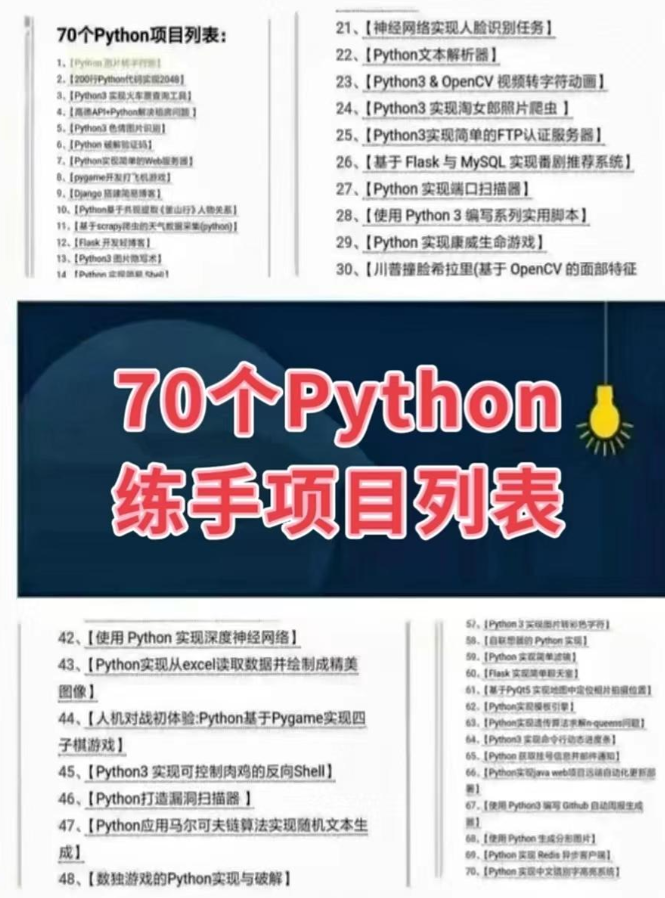
👉100道Python练习题👈
检查学习结果。
👉面试刷题👈

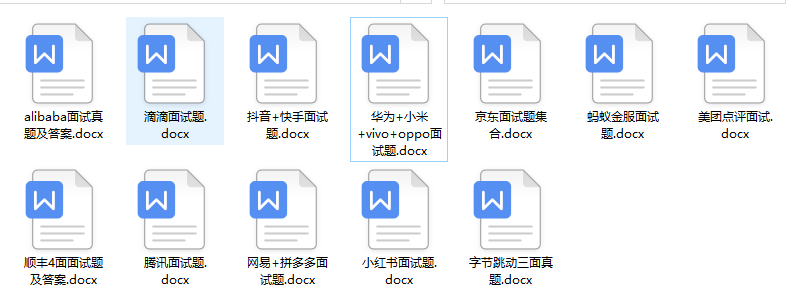

资料领取
上述这份完整版的Python全套学习资料已经上传网盘,朋友们如果需要可以微信扫描下方二维码 即可自动领取↓↓↓==
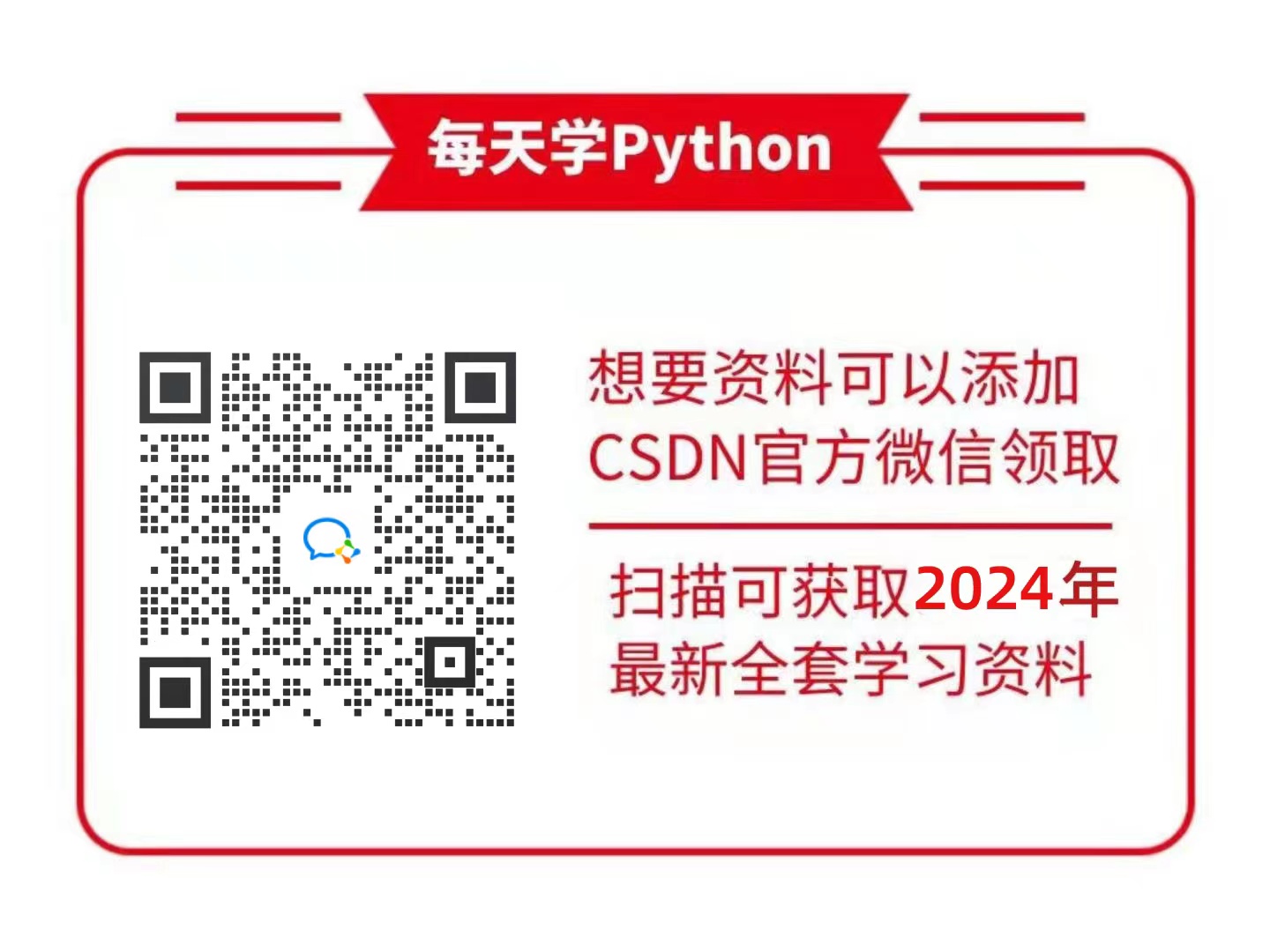
标签:
相关文章
最新发布
- 光流法结合深度学习神经网络的原理及应用(完整代码都有Python opencv)
- Python 图像处理进阶:特征提取与图像分类
- 大数据可视化分析-基于python的电影数据分析及可视化系统_9532dr50
- 【Python】入门(运算、输出、数据类型)
- 【Python】第一弹---解锁编程新世界:深入理解计算机基础与Python入门指南
- 华为OD机试E卷 --第k个排列 --24年OD统一考试(Java & JS & Python & C & C++)
- Python已安装包在import时报错未找到的解决方法
- 【Python】自动化神器PyAutoGUI —告别手动操作,一键模拟鼠标键盘,玩转微信及各种软件自动化
- Pycharm连接SQL Sever(详细教程)
- Python编程练习题及解析(49题)
点击排行
- 版本匹配指南:Numpy版本和Python版本的对应关系
- 版本匹配指南:PyTorch版本、torchvision 版本和Python版本的对应关系
- Python 可视化 web 神器:streamlit、Gradio、dash、nicegui;低代码 Python Web 框架:PyWebIO
- Anaconda版本和Python版本对应关系(持续更新...)
- 相关性分析——Pearson相关系数+热力图(附data和Python完整代码)
- Python与PyTorch的版本对应
- Windows上安装 Python 环境并配置环境变量 (超详细教程)
- Python pyinstaller打包exe最完整教程

